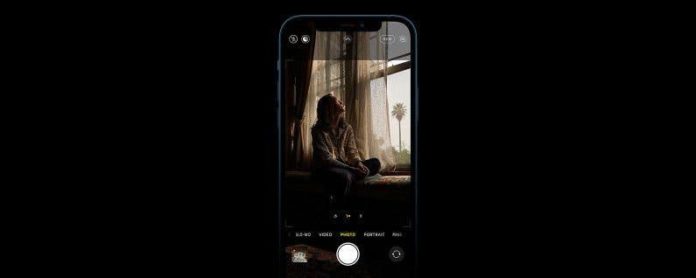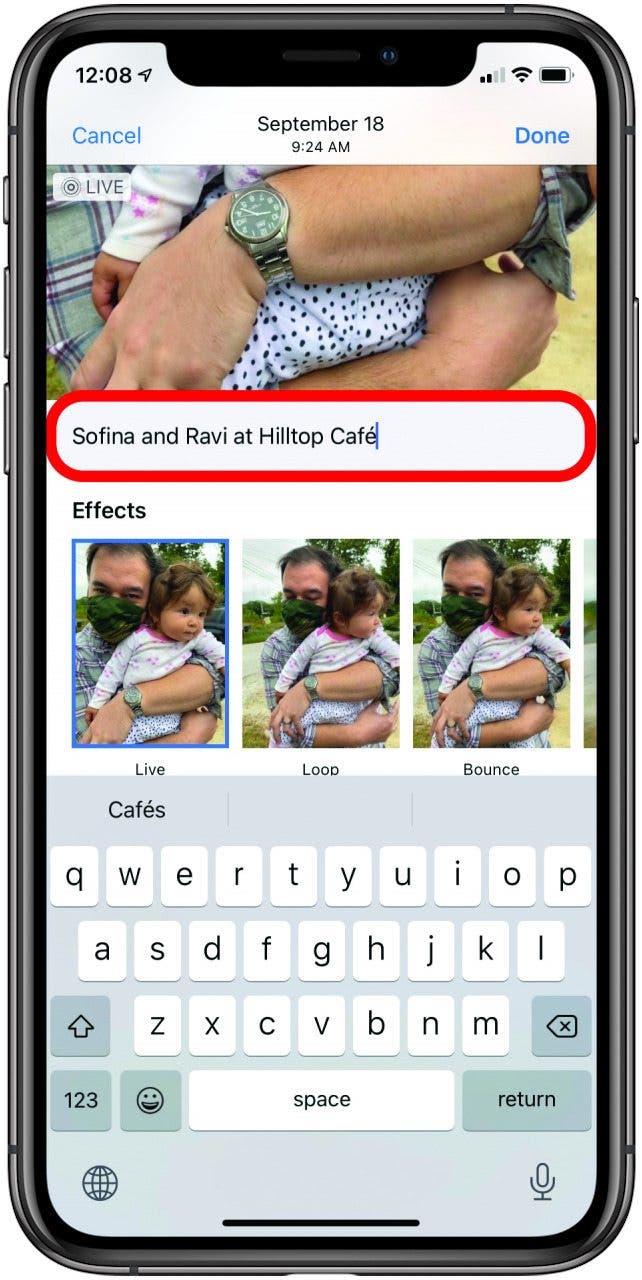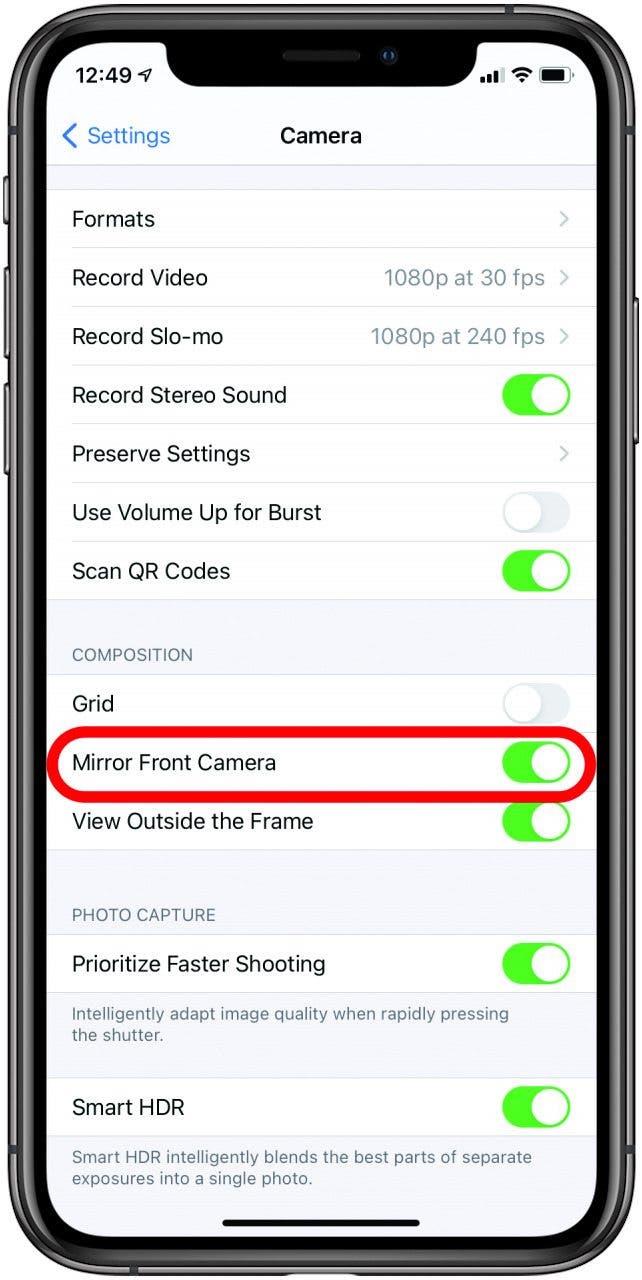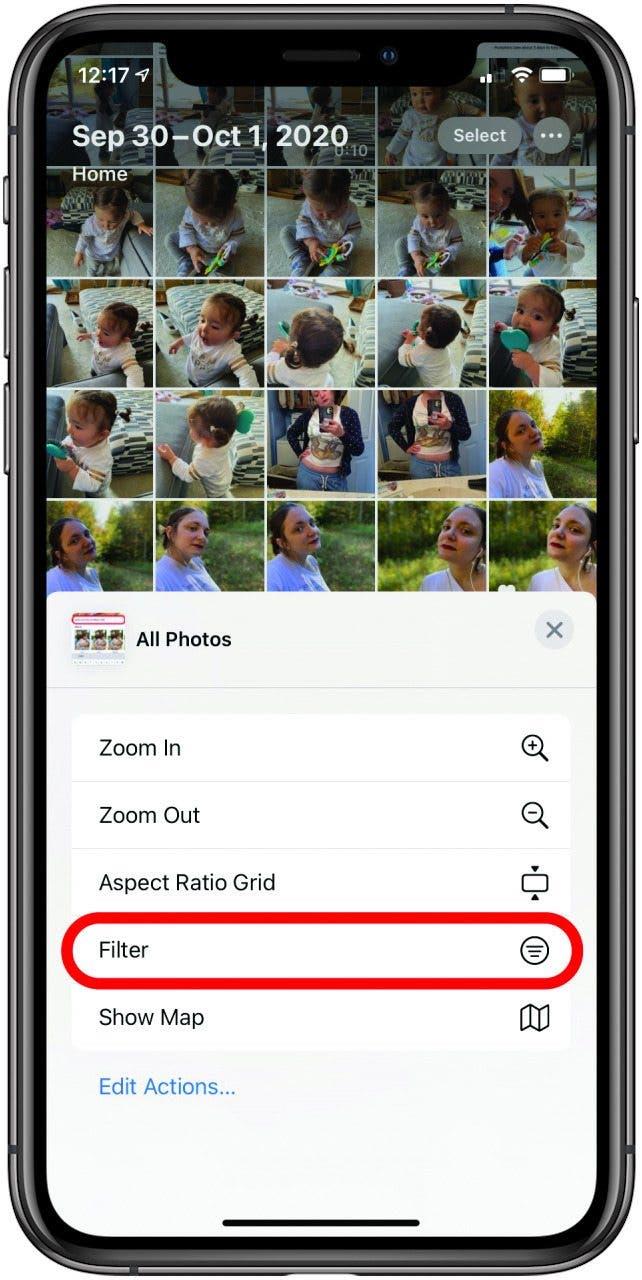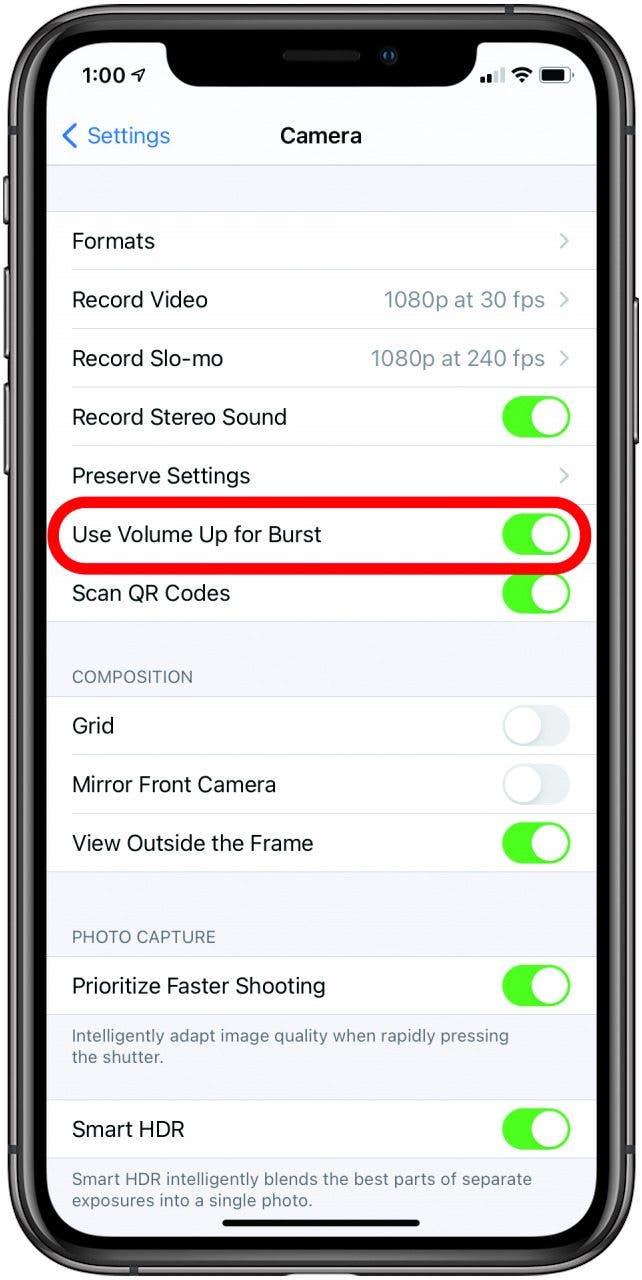Apple Photos-appen har mange kraftige funksjoner! I denne artikkelen vil vi dekke noen morsomme triks for å ta fantastiske iPhone-bilder. Vi vil også dekke den beste måten å organisere bildene dine på, ved å vise deg hvordan du legger til bildetekster til bilder og hvordan du kan sortere bilder på iPhone.
Hopp til:
- Lag et fotoalbum eller en lysbildefremvisning
- Legg til bildetekster i bilder for enkel søk
- Bruk Mirror Front Camera til å lagre din selfie slik du ser Det
- Filtrer bildene dine for å lagre deg litt rulling
- Bruk iPhone Burst-modus med volumkontrollene
Lag et Memories Photo Album eller Slideshow
Tidligere kunne du bare lage en bildesamlingsvideo kalt Memory Movie fra For You-fanen i Photos-appen, men med iOS 14 kan du nå opprette et Memory eller en Slideshow ut av hvilket som helst album på iPhone, noe som betyr at du kan kuratere din egen for ethvert arrangement, minne eller folk du vil ha. Hvis du vil lære mer praktiske triks for iPhone-fotografering, kan du vurdere å registrere deg for vårt gratis Dagens tips .
- Åpne et album og trykk på ellipsene øverst.
- Velg Spill minnefilm hvis du vil ha et minne, eller Lysbildefremvisning hvis du bare vil se en lysbildefremvisning av albumet.
- For å lagre minnet eller lysbildefremvisningen, trykk på Del-ikonet og trykk deretter på Lagre video . Ikke glem at du kan velge musikken!
Legg til bildetekster i bilder for enkel søking
Enten du vil huske navnet på en person i et gruppeskudd eller søke etter bestemte nøkkelord, er den nye bildetekstfunksjonen i iOS 14 sikker på å øke organisasjonsspillet ditt. Slik legger du til en billedtekst:
- Finn bildet eller videoen du ønsker, sveip opp og trykk under bildet der det står Legg til en bildetekst .
- Skriv inn bildeteksten din og trykk på Ferdig . Du er klar!
For å se bildeteksten, sveip bare opp på bildet eller videoen igjen. Du kan legge til navn på personer eller steder som din iPhone kanskje ikke gjenkjenner, og gjøre tale- eller tekstsøk så mye enklere.
Bruk Mirror Front Camera til å lagre din selfie slik du ser den
Jeg blir frustrert hver gang jeg synes jeg ser bra ut når jeg tar en selfie, men når jeg ser på speilversjonen på de lagrede bildene mine, ser komposisjonen helt feil ut. Visst, du kan gå inn og snu hver enkelt selfie, men det kan være tidkrevende når du vil ta avgjørelser om å beholde eller slette en. Hvis du vil lagre selfies automatisk slik du ser dem i kamerasøkeren (som om du ser i et speil), gjør du slik:
- Åpne Innstillinger-appen .
- Trykk på Kamera .
- Trykk på Speil frontkamera -knappen under Komposisjon for å slå den på.
Filtrer bildene dine for å spare deg for å bla
Mens du lenge har kunnet sortere bilder ved å gå til favorittalbumet ditt eller velge en bestemt medietype, lar iOS 14 deg nå ikke velge ett, men flere filtre i et av bildealbumene dine. Å gjøre slik:
- Trykk på ellipsene øverst til høyre i et åpent album.
- Trykk på Filter , og velg deretter favoritter, redigert, bilder og videoer.
- I stedet for å bla gjennom favorittmappen din for videoer du redigerte, kan du velge alle disse tre kvalifikasjonene fra hvilket som helst album, og de vil vise deg alt som samsvarer med disse kravene.
- Når du er ferdig, kan du enten navigere bort eller trykke på Endre filter og velge Alle elementer .
Bruk iPhone Burst-modus med volumkontrollene
Volum opp- eller nedknappene fungerer som lukkerknapper i hvilken som helst modus når du har kameraappen din åpen. Med iOS 14 kan du nå trykke på volum opp-knappen for å ta Burst-bilder (mange bilder i rask rekkefølge, noe som er bra for actionbilder, gruppebilder eller andre situasjoner der ett mikrosekund kan være bedre enn det neste). For å aktivere dette:
- Åpne Innstillinger-appen .
- Trykk på Kamera .
- Trykk på veksleknappen for Bruk volum for serieutbrudd .
Dette gjør at volum opp-knappen kan ta seriebilder. Volum ned-knappen vil fortsatt knipse et bilde.